Kurz: Instalace zřizovací aplikace pro finanční a provozní aplikace
Finanční a provozní aplikace jsou přepracovány na aplikace hostované v Microsoft Dataverse. Zákazníci nemusí zřizovat svůj systém plánování podnikových zdrojů (ERP) odděleně od svých nízkokódových a dalších aplikací platformy Dynamics 365. Většina akcí správy v Power Platform je navíc k dispozici prostřednictvím centra pro správu a prostředí založeného na rozhraní API.
V tomto kurzu se naučíte:
- Vyhledat existující prostředí v centru pro správu Power Platform s dalšími instalovanými aplikacemi Dynamics 365.
- Nainstalovat zřizovací aplikaci pro finanční a provozní aplikace, abyste viděli možnosti finančních a provozních aplikací.
Například zákazník, který již zakoupil jiné aplikace Dynamics 365, chce přidat možnosti finančních a provozních aplikací do jednoho ze svých stávajících prostředí.
Předpoklady
K instalaci finančních a provozních operací v Power Platform musíte mít licenci.
Ukázkové licence:
- Dynamics 365 Finance
- Dynamics 365 Supply Chain Management pro zákazníky
- Dynamics 365 Operations Application Partner Sandbox pro partnery a nezávislé dodavatele softwaru
Správce licencí musí přiřadit licenci k vašemu uživatelskému účtu v Microsoft Entra. Licence, které jsou vám aktuálně přiřazeny, si můžete prohlédnout v na stránce Předplatná.
Musíte mít také alespoň 1 GB kapacity databáze provozních aplikací a databáze Dataverse. Další informace viz Správa úložiště a kapacity.
Při vytváření prostředí musíte použít prostředí se zapnutou možností Povolit aplikace Dynamics 365. Tato možnost je nezbytnou podmínkou pro všechny aplikace Dynamics 365, včetně Sales, Customer Service, Field Service a všech finančních a provozních aplikací.
Důležité
Pokud se pokusíte provést nainstalaci bez zapnuté možnosti Povolit aplikace Dynamics 365, zobrazí se chyba typu Zřizovací aplikace pro finanční a provozní aplikace Dynamics 365 není podporována pro SchemaType: Standard. Schéma není viditelná vlastnost v centru pro správu Power Platform a po vytvoření prostředí jej nelze změnit. Můžete zkusit nainstalovat finanční a provozní aplikace v jiném prostředí, nebo vytvořit prostředí pomocí šablony ERP.
Před instalací zřizovací aplikace musíte nejprve nainstalovat aplikaci nástrojů platformy. Podrobné kroky jsou popsány v části Instalace do prostředí.
Důležité
Pokud nejprve nenainstalujete aplikaci nástrojů platformy, zobrazí se chyba typu Před instalací zřizovací aplikace pro finanční a provozní aplikace Dynamics 365 nejprve nainstalujte aplikaci nástrojů platformy finančních a provozních aplikací Dynamics 365. Můžete nainstalovat chybějící aplikaci a poté znovu zkusit instalaci zřizovací aplikace.
Známá omezení
Omezení instalace zřizovací aplikace:
Délka adresy URL prostředí – Název hostitele adresy URL vašeho prostředí Dataverse musí být kratší nebo roven 19 znakům, jinak se zřizovací aplikaci pro finanční a provozní aplikace nepodaří nainstalovat. Chcete-li toto omezení obejít, upravte adresu URL prostředí tak, aby měla požadovanou délku.
Chybí adresa URL finančních a provozních aplikací – Po úspěšné instalaci se adresa URL finančních a provozních aplikací nemusí zobrazit na stránce s podrobnostmi o prostředí v centru pro správu Power Platform. Chcete-li toto omezení obejít, upravte prostředí a změňte pole jako Popis na novou hodnotu. Tato úprava synchronizuje novou hodnotu adresy URL a zobrazí ji na obrazovce.
Podrobná příručka k instalaci
Instalace do prostředí
Přihlaste se k centru pro správu Power Platform.
V navigačním podokně vyberte položku Prostředí. Zobrazí se stránka seznamu Prostředí.
Vyberte dané prostředí, které splňuje nezbytná kritéria.
Na stránce podrobností o prostředí vyberte Aplikace Dynamics 365 v části Prostředky.
Vyberte Instalovat aplikaci.
Vyberte aplikaci Nástroje platformy finančních a provozních aplikací Dynamics 365. Tato aplikace poskytuje podporu platformy pro instalaci aplikací ERP. Musí být nainstalována před dalším krokem. Pokud máte více než jednu licenci, která k ní poskytuje přístup, můžete vidět více položek stejné aplikace. Vyberte libovolnou možnost se stavem Povoleno a vyberte Další.
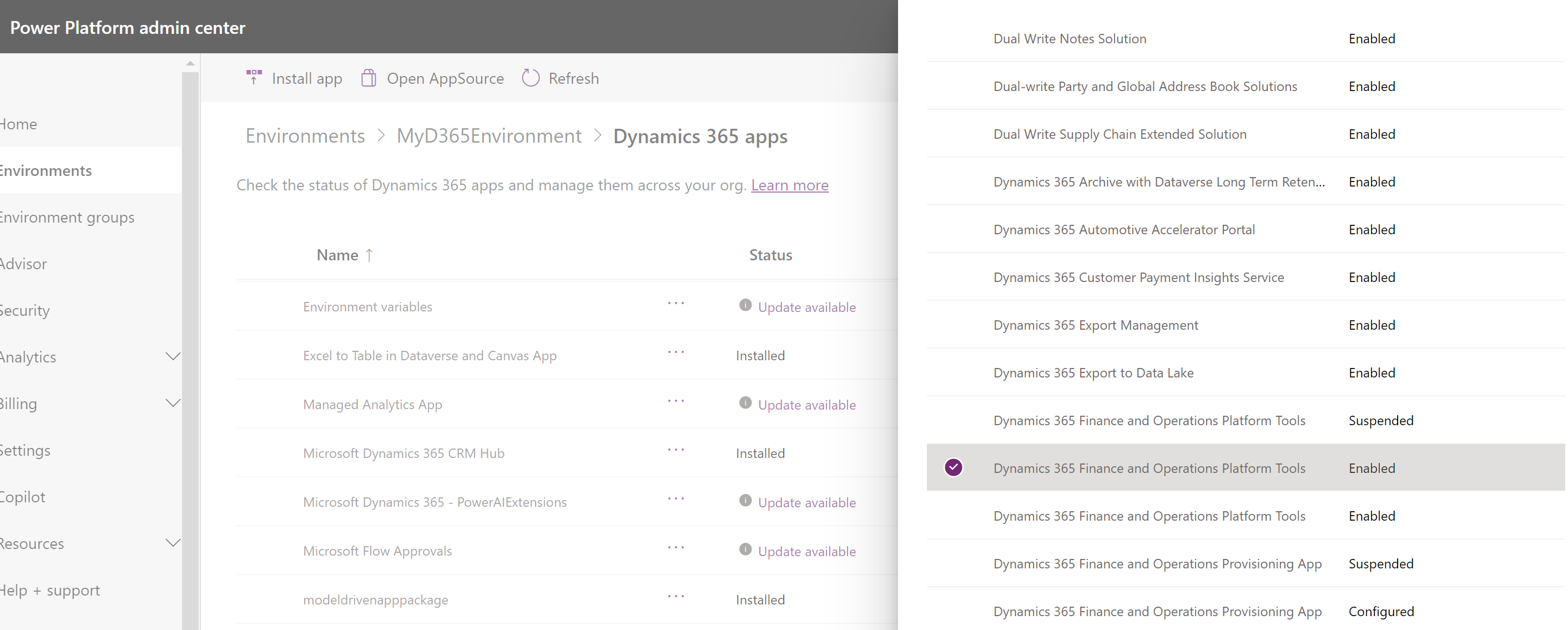
Odsouhlaste podmínky a kliknutím na tlačítko Instalovat spusťte instalaci. Počkejte na dokončení instalace – sloupec Stav se změní z Instalování na Nainstalováno – než přejdete k dalšímu kroku.
Vyberte Instalovat aplikaci.
Vyberte aplikaci Zřizovací aplikace finančních a provozních aplikací Dynamics 365. Tato aplikace poskytuje funkce finančních a provozních aplikací pro úlohy Dynamics 365 Finance, Supply Chain Management, Project Operations, Human Resources a Commerce. Pokud máte více než jednu licenci, která k ní poskytuje přístup, můžete vidět více položek stejné aplikace. Vyberte libovolnou možnost se stavem Konfigurováno a vyberte Další.
Výběrem možnosti OK přejděte na stránku s konfigurací instalace zřizovací aplikace.
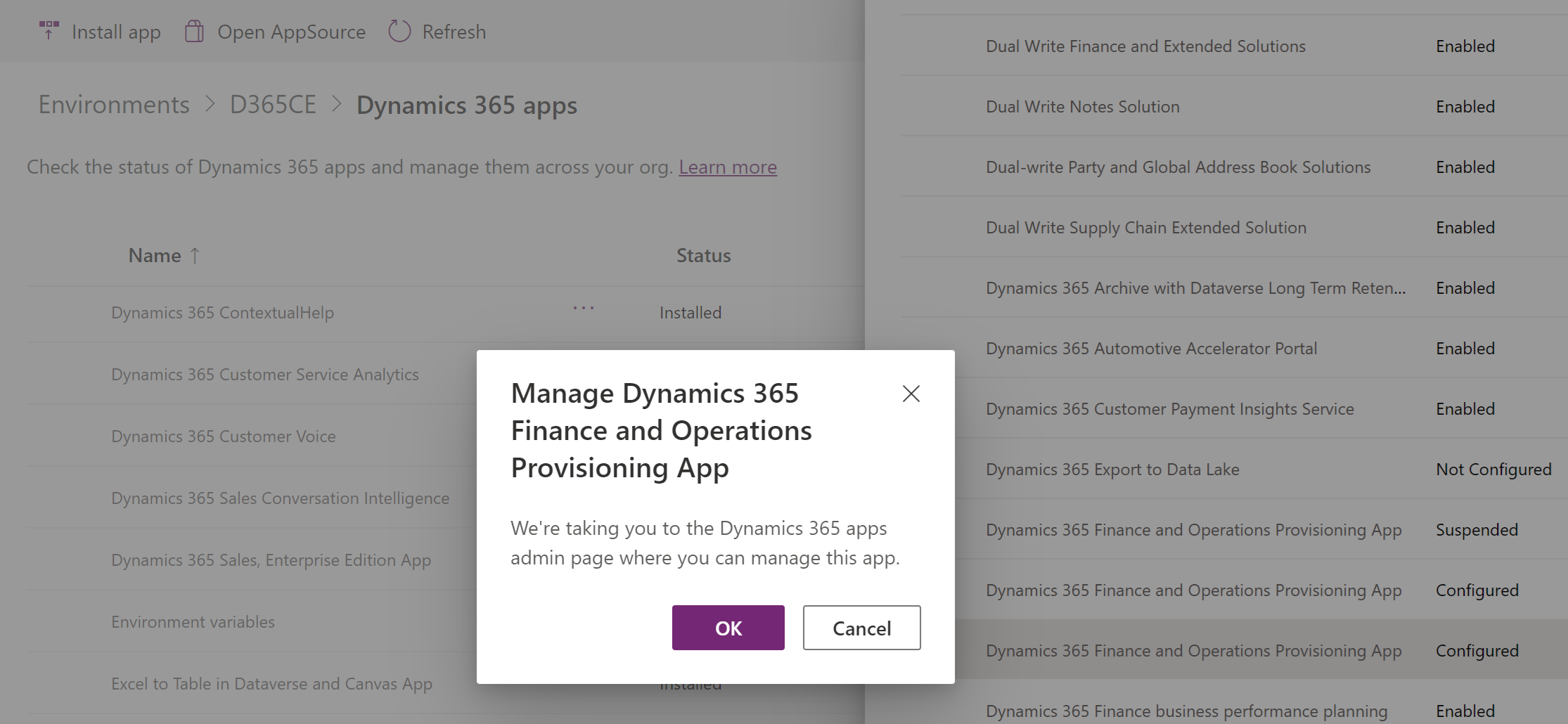
Na stránce Zřizovací aplikace finančních a provozních aplikací Dynamics 365 vidíte možnosti konfigurace aplikace.
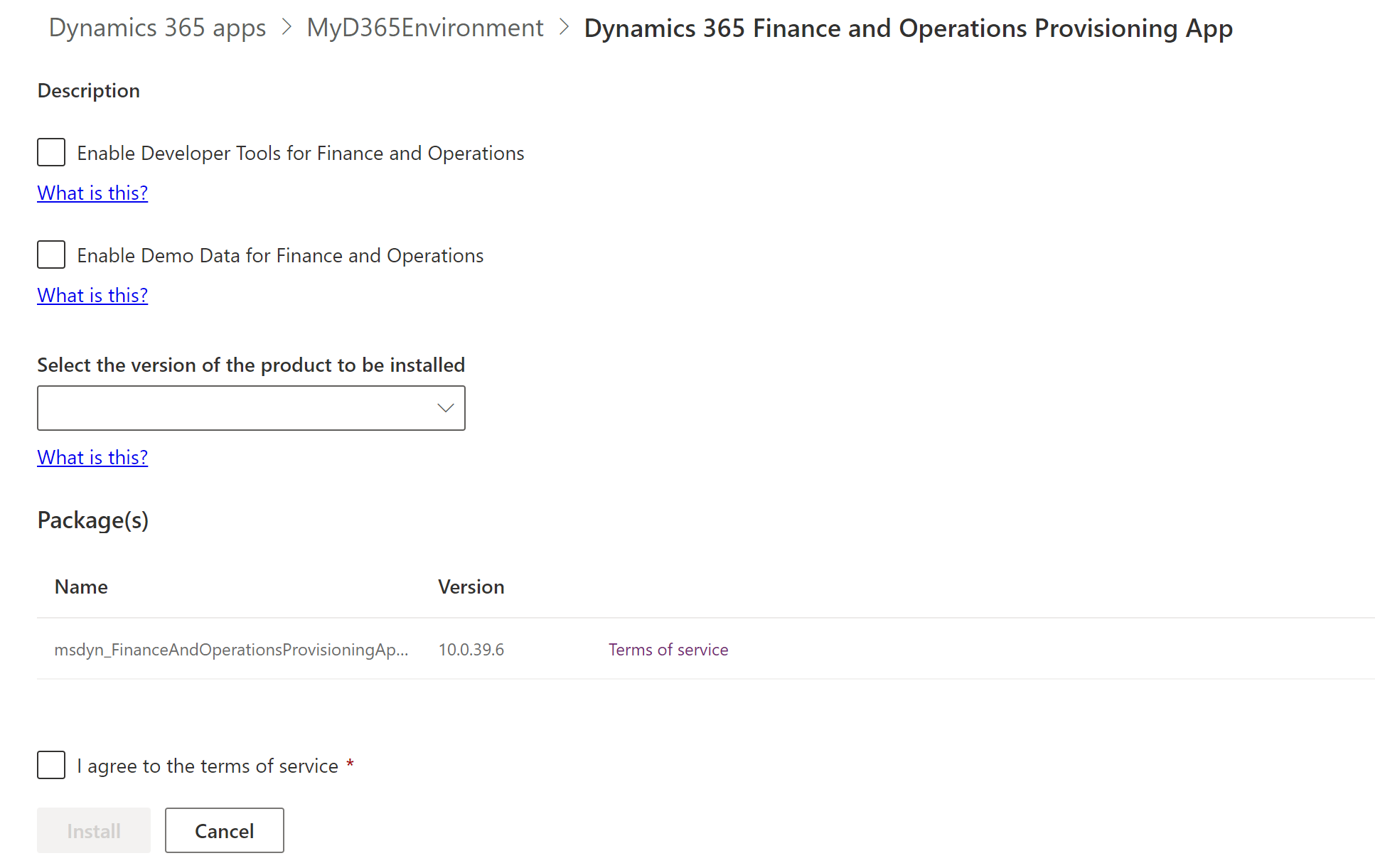
Možnosti jsou následující:
- Povolit vývojářské nástroje pro finanční a provozní aplikace: Tato možnost umožňuje používat prostředí sandbox pro vývojáře, ke kterému můžete připojit Visual Studio a provádět změny X++. Pokud tuto možnost nezaškrtnete, budete mít standardní, sandboxové nebo provozní prostředí.
- Povolit ukázková data pro finanční a provozní aplikace: Tato možnost nasadí standardní ukázková data Contoso s vaší aplikací.
- Vyberte verzi produktu, který chcete nainstalovat: Pro instalaci si můžete vybrat kteroukoli z dostupných podporovaných verzí.
- Odsouhlaste podmínky a kliknutím na tlačítko Instalovat spusťte instalaci.
Po spuštění instalace trvá dokončení celé operace zhruba hodinu. Během instalace bude mít zřizovací aplikace pro finanční a provozní aplikace stav Instalování, dokud nebude dokončena.
Verze aplikace
Jak bylo uvedeno v pokynech výše, nyní máte možnost nainstalovat kteroukoli z dostupných verzí finančních a provozních aplikací. Následující tabulka obsahuje některé příklady verzí, se kterými se můžete setkat.
| Verze aplikace | Detaily | Dostupnost |
|---|---|---|
| 10.0.40.2 (Preview) | Verze 10.0.40 se 3 nainstalovanými proaktivními aktualizacemi kvality. Existuje i jako sestavení Preview. | Pouze prostředí cyklu dřívějšího vydání. |
| 10.0.39.4 | Verze 10.0.39 s 5 nainstalovanými proaktivními aktualizacemi kvality. | Všechny geografické polohy. |
| 10.0.38.9 | Verze 10.0.38 s 10 nainstalovanými proaktivními aktualizacemi kvality. | Všechny geografické polohy. |
Každá verze aplikace obsahuje nejnovější proaktivní aktualizaci kvality. Neexistuje způsob, jak získat dřívější sestavení verze aplikace. Sestavení Preview jsou k dispozici pouze pro prostředí cyklu dřívějšího vydání.
Váš názor
Připravujeme: V průběhu roku 2024 budeme postupně vyřazovat problémy z GitHub coby mechanismus zpětné vazby pro obsah a nahrazovat ho novým systémem zpětné vazby. Další informace naleznete v tématu: https://aka.ms/ContentUserFeedback.
Odeslat a zobrazit názory pro